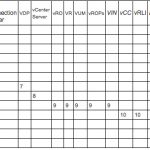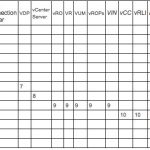Instalando o Citrix VDA no Linux para usá-lo como desktop
A primeira versão do VDA ou Virtual Desktop Agent da Citrix para sistemas operacionais Linux já está disponível para o Tech Preview!!! poderemos nos conectar a desktops Linux a partir de nossa implementação XenDesktop e usá-los para executar aplicativos integrados ao Linux ou ao Receiver!!!
Poderemos desfrutar desta grande novidade se tivermos o XenDesktop 7.1, 7.5 e 7.6. Sistemas operacionais oficialmente suportados (em x64):
- RHEL – Estação de trabalho Red Hat Enterprise Linux 6.6
- RHEL – Servidor Red Hat Enterprise Linux 6.6
- TRENÓ – SUSE Linux Enterprise Desktop 11 Pacote de serviço 3
- SLES – SUSE Linux Enterprise Server 11 Pacote de serviço 3
Neste documento, contarei com um CentOS 6.6 (x64) a versão para desktop, portanto, ele só suportará um logon de um usuário simultaneamente, podemos baixar todos os softwares e manuais necessários no site MyCitrix.
A primeira coisa será atualizar a configuração no Controller para que possamos oferecer suporte a VDAs com sistema operacional Linux, executaremos o script do PowerShell que baixaremos do MyCitrix em cada controlador: ‘. Update-BrokerServiceConfig.ps1'. Se tivermos a execução do script desabilitada, permitiremos com: 'Set-ExecutionPolicy irrestrito'.
Antes de continuar, supõe-se que já implantamos a máquina linux, Atualizado, com a rede bem configurada, Resolução DNS correta, Nome do host correto, hora, se for uma máquina virtual com o VMware Tools instalado…
Começou!! Começamos instalando os requisitos para o Linux VDA, com OpenJDK (1.7.0) e nós o atualizamos:
sudo yum info java-1.7.0-openjdk
sudo yum -y update java-1.7.0-openjdk
Criamos a variável de ambiente para Java e verificamos sua versão:
export JAVA_HOME=/usr/lib/jvm/java
java -version
Instalamos e atualizamos o PostgreSQL (8.4):
sudo yum -y install postgresql-server
sudo yum -y install postgresql
sudo yum -y install postgresql-devel
sudo yum -y install postgresql-jdbc
Inicializar o banco de dados, Fazemos o serviço começar na reinicialização, Nós arrancamos, Verificamos a versão e se temos o data_directory definido:
sudo service postgresql initdb
sudo chkconfig postgresql on
sudo service postgresql start
psql --version
sudo -u postgres psql -c 'show data_directory'
Instalamos outros requisitos:
sudo yum -y install redhat-lsb-core
sudo yum -y install ImageMagick
sudo yum –y install openmotif
Neste caso, vou instalar o Winbind (3.x) para usar mais tarde e usar o D.A.
sudo yum -y install samba-winbind
sudo yum -y update samba-winbind
Confirmamos que temos o Kerberos instalado (5) Na equipe, Nós o atualizamos e instruímos o Winbind a inicializar automaticamente na reinicialização:
sudo yum -y install krb5-workstation
sudo yum -y update krb5-workstation
sudo chkconfig winbind on
Editamos /etc/samba/smb.conf e depois da seção '[Global]’ Adicionar:
kerberos method = secrets and keytab
winbind refresh tickets = true
Continuar, O próximo passo será colocar o Linux no domínio, para que possamos autenticar com as contas de usuário em nosso Active Directory, pode ser feito bem com o Samba Winbind ou com os serviços de autenticação da Quest.
Desde “Sistema” > “Administração” > “Configurações de autenticação” vamos facilitar com a GUI, selecione como banco de dados de conta de usuário 'Winbind'; como um domínio Winbind, indicaremos o nome NetBIOS do domínio; No modelo de segurança, indicaremos 'ADS'; no ambiente Winbind ADS, indicaremos o nome fqdn do domínio; Indicamos pelo menos um controlador de domínio; no modelo Shell, marcaremos '/bin/bash', Clique em “Junte-se ao domínio…”
Indicamos um usuário com privilégios para ingressar no domínio,
Em “Opções avançadas” Assinalar “Crie os diretórios masculinos (quando você entra pela primeira vez” e aplique as alterações!
Editamos '/etc/security/pam_winbind.conf’ e verifique se temos os seguintes parâmetros com as opções corretas:
krb5_auth = yes
krb5_ccache_type = FILE
mkhomedir = yes
Reiniciamos os serviços do Windbind para que as alterações entrem em vigor, Verificamos se ingressamos no domínio corretamente, que temos a conta de computador criada no AD e que o Kerberos está configurado corretamente:
sudo service winbind restart
sudo net ads testjoin
sudo net ads info
sudo klist -ke
Agora vamos finalmente instalar o Citrix XenDesktop Linux Agent, Copiamos o instalador que teremos baixado para o computador, nós o instalamos e configuramos com:
sudo rpm -i XenDesktopVDA-0.9.3.106-0.x86_64.rpm
sudo /usr/local/sbin/ctxsetup.sh
Nada mau, Poderemos criar o catálogo com esta máquina, devemos levar em consideração ao criar o catálogo e sempre selecionaremos 'Windows Server OS'’ e sem gerenciamento de energia gerenciado,
Adicione a conta Linux VDA e selecione '7.0 (ou posterior) Versão VDA. Continuamos o assistente até que ele seja concluído, mais tarde, como já sabemos, Publicaremos a área de trabalho para os usuários criando o Grupo de Entrega.
E nossos usuários agora poderão abrir desktops Linux diretamente do Citrix Receiver ou StoreFront!!! Se instalarmos o cliente Citrix no VDA, seremos capazes de integrar os aplicativos que o usuário pode executar nos servidores VDA e usar esta área de trabalho perfeitamente!